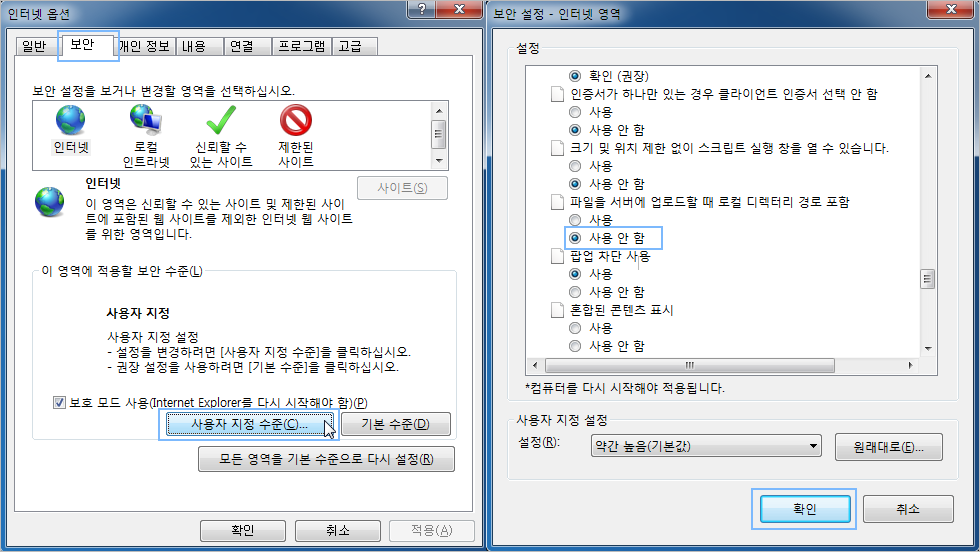메일쓰기 이용방법을 알려주세요.
메일함 목록 상단에서 '메일쓰기'를 클릭하면 메일을 보낼 수 있습니다.
받는이는 반드시 적어야 하며, 그 외는 선택사항이므로 필요한 기능을 기입한 후 화면의 '보내기'를 클릭합니다.
메일쓰기는 Editor 모드, HTML 모드와 TEXT 모드 3가지 방식이 있습니다.
(HTML 쓰기 경우에는 브라우저의 버전 및 종류에 따라 지원이 되지 않을 수도 있습니다.)
1. 받는사람 : xxxx@xxx.net(com,co.kr 등) 형태의 메일 주소를 입력합니다.
(상단 툴바에 있는 '내게쓰기' 빈칸에 체크하시면 자신의 메일로 메일주소를 쓰지 않고 쉽게 메일을 보내실 수
있습니다.)
받는 사람이 여러 명일 경우, 각각의 이메일 주소 사이에 쉼표(,)를 입력하여 추가할 수 있습니다.
2. 주소록: 주소록에 저장된 사람에게 메일을 보낸다면,
'받는사람'옆의 주소록에서 받는 사람이나 받는 사람 그룹, 자주 찾는 연락처를 선택하시면 됩니다.
3. '파일첨부' : 보내고자 하는 파일을 첨부할 수 있습니다.
파일첨부는 일반첨부 : 25MB, 대용량 : 무제한 (30일간 저장) 까지 저장이 가능합니다.
첨부된 대용량 파일은 받는이, 보낸이를 모두 포함하여 최대 100회까지 다운로드가 가능합니다.
4. 메뉴기능설명
1) 이모티콘 : 캐릭터 이모티콘을 선택하시면 본문에 삽입됩니다.
2) 서명 : 기존에 추가한 서명을 선택하시면 메일 본문 밑부분에 서명이 추가됩니다.
('서명추가하기'를 클릭하시면 환경설정에서 서명 추가 화면으로 이동합니다.
5. 한명씩 발송 : 받는사람, 참조, 숨은참조에 입력한 주소로 개인별 발송됩니다.
6. 보낸메일 저장 : '보낸메일 저장' 체크 후 보내기 하면 '보낸메일함'에 저장됩니다.
7. 예약 발송 : 지정하신 시간에 발송됩니다. (예약 발송 내역은 '예약메일함'에서 확인 가능합니다.)
동시에 몇 명에게 메일을 보낼 수 있는지 알려주세요.
접기파일을 첨부하여 메일 발송했는데, 첨부파일의 이름에 파일 경로가 보여요.
인터넷 익스플로러를 이용하여 파일을 첨부하여 메일을 발송 시,
파일 경로를 포함하는 경우 아래와 같이 해보시기 바랍니다.
1. 인터넷 익스플로러 도구 > 인터넷 옵션을 클릭합니다.
2. 보안 > 사용자 지정 수준을 클릭합니다.
3. 보안 설정에서 "파일을 서버에 업로드할 때 로컬 디렉터리 경로 포함 " 옵션 중
"사용 안 함" 선택 후 확인을 클릭합니다.
#. 브라우저를 닫은 후 다시 Daum 메일로 접속하여 사용하시기 바랍니다.
여러 명에게 메일을 보낼 때, 받는이 주소에 어떻게 써야 하나요?
여러 명에게 동시에 메일을 발송하실 경우 메일 주소 구분은 "," (쉼표) 로 하셔야 합니다.
예를 들어 다음과 같이 적어주시면 됩니다.
- foley@finnegan.com,steiner@finnegan.com (O)
- foley@finnegan.com;steiner@finnegan.com (X)
위와 같이 구분 하여 발송하시면 정상적으로 발송될 것입니다.
반드시 이메일과 이메일 사이를 공백없이 ","로 구분하여 주시기 바랍니다.
한사람씩 보내기를 하려면 어떻게 하면 되나요?
한 통의 메일을 여러명에게 한사람씩 개별적으로 발송하려면 '한명씩 발송'에 체크해주세요.
받는이에 여러명을 입력하고 난 후 '한명씩 발송'에 체크하고 메일을 보내면, 일대일로 보낸 것처럼 한사람씩 개별적으로 발송됩니다.
(수신확인시,보낸이 자신에게만 모든이의 주소가 다 보이게 됩니다.)
한명씩 발송 기능을 아래와 같은 경우 사용해 보세요.
- 거래업체 분들에게 같은 내용의 인사메일을 한번에 각각보내고 싶을 때
- 카페 회원들에게 같은 내용의 메일을 한번에 개별적으로 보내고 싶을 때
메일을 보낼 때, 보낸메일함에 저장하는 방법을 알려주세요.
메일을 발송하면 별도의 설정 없이 바로 보낸메일함에 저장됩니다. 단, 아래의 두가지 경우는 보낸메일함에 저장되지 않습니다.
1) 내게쓰기 : 내게쓰기 한 메일은 별도로 보낸메일함에 저장되지 않고 내게쓴 메일함에만 저장되며, 수정이 가능합니다.
2) 예약발송 : 예약발송을 통해 예약 또는 발송된 메일은 보낸메일함이 아닌 예약메일함 내에서 확인하실 수 있습니다.
보낸메일이 반송되었는데, 그 이유는 무엇인가요?
메일이 되돌아 오는 경우는 받는이 주소를 잘 못 쓰는 등의 여러 가지 이유가 있습니다.
리턴메일(반송메일)의 제목이 아래 경우에 해당되는지 확인하여 주십시오.
기재한 호스트가 존재하지 않을 경우나 호스트가 다운되어서 응답이 없어 되돌아오는 경우입니다.
예를 들어 "****@daummail.co.kr"의 주소로 메일을 보냈을 경우 위와 같은 제목으로
되돌아 왔다면 daummail.co.kr이란 주소는 존재하지 않는다는 뜻입니다.
이 경우에는 주소를 확인한 후 정확한 주소로 다시 보내셔야 합니다.
아이디가 해당 호스트에 등록되어 있지 않아 되돌아오는 경우입니다.
예를 들어 "*****@daummail.net"로 메일을 보냈는데 위와 같은 제목으로
메일이 되돌아오는 경우에는 *****라는 아이디가 Daum에 등록된 아이디가 아니기 때문입니다.
이 경우에는 주소를 확인한 후 정확한 주소로 다시 보내셔야 합니다.
3. 메일 제목이 "Returned mail: Service unavailable"이면서,
메일 내 "Can't create output: Error 0" 또는 "user_id: mbox is full!!" 이라는 메시지가 있는 경우
메일을 수신하는 쪽의 메일 저장 용량이 초과하여 메일을 수신할 수 없는 경우에
보낸 사람에게로 다시 되돌아 갈 때 나타나는 메시지입니다.
이 경우에는 수신자 측에서 메일을 정리하여 용량을 확보한 후 다시 수신받아야 합니다.
이 메시지는 말 그대로 경고 메시지입니다.
메일이 전송 중에 받는 사용자의 메일 서버 등에서 응답이 없으면 계속해서 전송 시도를 하게 됩니다.
계속 전송시도를 하다가 4시간이 지나도 메일이 전송되지 않을 경우
보낸 사용자에게 "아직 메일이 전송되지 않고 있으며 계속해서 전송시도를 하고 있다"라는 내용의
메일을 보내게 되는데 이 메일이 바로 그럴 때 전송되는 메일입니다.
발송자는 이 메일을 보고 자신이 보낸 메일이 아직 전송되지 않았다는 것을 알 수가 있습니다.
이렇게 해서 하루까지 전송 시도를 하다가 그래도 서버에서 응답이 없으면 전송 시도를 중단하고
"Returned mail: Cannot send message within 1 day"라는 메시지와 함께 메일이 다시 되돌아오게 되는 것입니다.
수신자가 발송자의 아이디를 "수신 거부"로 설정한 경우, 위와 같은 메시지와 함께 발송자에게 메일이 반송됩니다.
6. 메일 제목이 "Returned mail:Data format error" 인 경우
외국 등으로 메일을 보낼 경우 이름과 소속기관이 header에 포함되어 발송되는데 한글로 되어 있을 경우
서버에서 확인을 못하기 때문에 다시 발송자에게 위와 같은 메시지로 되돌아오게 되는 것입니다.
이 경우 '환경설정 > '회원정보관리'에서 이름과 소속기관을 영문으로 변경 후 다시 보내시기 바랍니다.
7. 에러 메시지가 “message size exceeds fixed maximum message size” 인 경우
수신 측의 서버에서 허용하는 메일용량을 초과하여 발송에 실패하였습니다.
이는 수신자의 메일함 용량과는 상관이 없으며,
수신 서버에서 정한 메일 크기 정책에 관한 것입니다.
보통 첨부 파일 크기가 큰 경우 발생합니다.
첨부하신 첨부 파일이 큰 경우, 해당 파일을 대용량파일로 전환 후 첨부해 발송하시면 정상적으로 발송됩니다.
메일을 쓰다가 오류로 인해 발송을 못했는데, 복구 가능할까요?
Daum 메일에는 "메일 자동 저장"이란 기능이 있어 메일 작성 시, 2분마다 자동으로 백업되고 있습니다.
회원님께서 작성하신 메일이 발송될 때까지 다음메일 시스템이 자동 보관 해드리며, 발송이 완료되면 자동 저장되었던 내용들은 Daum 메일 시스템에서 모두 삭제 됩니다.
네트워크 오류, 자동 로그아웃, 익스플로러 오류 등의 이유로 발송 실패한 메일이 있을 경우
메일쓰기 클릭 시 '메일 불러오기'창이 뜨면서 해당 메일을 불러오게 됩니다.
메일을 보낼 때 "비어있는 문서입니다"라는 메시지와 함께 메일이 전송되지 않습니다.
메일을 보낼때 "비어있는 문서입니다", "Document contains no data"라는 메시지가 뜨면서 메일이 전송되지 않는 것은 네트워크 사용자가 갑자기 증가할 때 속도가 약간 느려져서 뜨는 메시지 입니다.
잠시 후에 다시 메일을 발송해 보시기 바랍니다.
첨부파일 확인 및 저장방법을 안내해주세요.
첨부파일 메일 확인 방법
- 첨부메일 메뉴 (좌측 메뉴의 V(더보기 버튼)을 누르면 하위 메뉴로 표시됨) 선택하시면
빠르게 원하는 첨부파일이 있는 메일을 확인하실 수 있습니다.
첨부파일 저장 및 확인 방법
수신하신 메일에 첨부된 파일이 포함되어 있을 경우 브라우저에서 지원할 수 있는 파일은 바로 열기를 하여 확인 가능하지만, 그렇지 않을 경우는 첨부파일을 다운로드 하여 지원하는 프로그램에서 이용하셔야 합니다.
이외에도 다음메일은 기본적인 파일들의 미리보기를 제공하는 뷰어 기능을 제공합니다.
확장자 "HWP"의 아래한글 프로그램이나, "XLS"인 엑셀 프로그램 등을 열어볼 수 있습니다.
첨부파일의 저장방법은 다음과 같습니다.
② 내용이 표시되면 본문내용의 위에 [일반파일] 또는 [대용량파일]란 영역에 첨부된 파일 이름이 보입니다.
③ 파일 이름 옆에 [미리보기], [다운로드], 버튼이 있습니다.
④ 이 버튼 중 [다운로드]를 누르시면 저장 위치를 지정하게 되어 있으며, 위치를 지정하여 저장 하실 수 있습니다.
원하시는 답변을 찾지 못하셨다면, 고객센터에 문의하여주세요